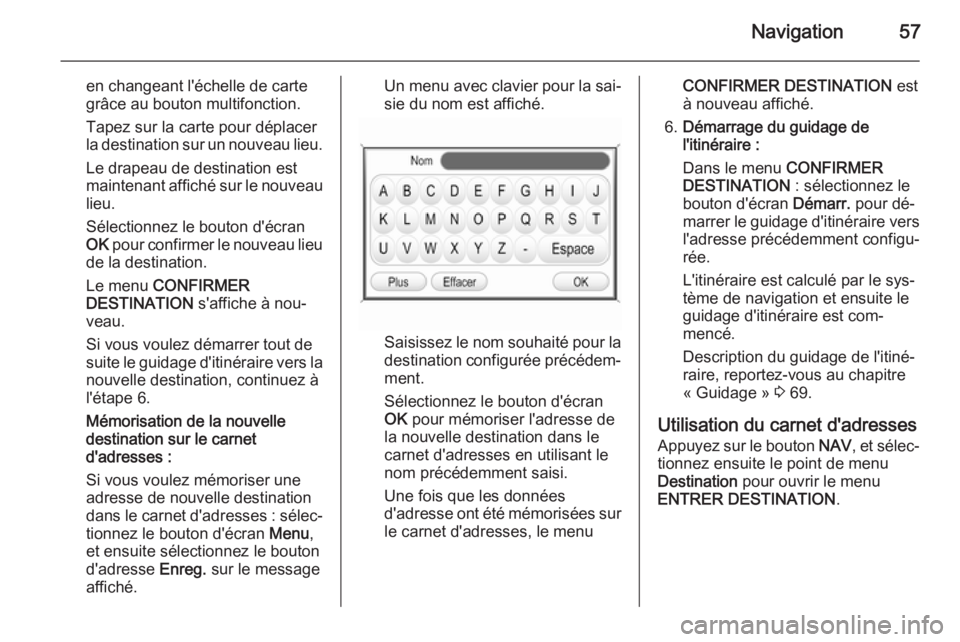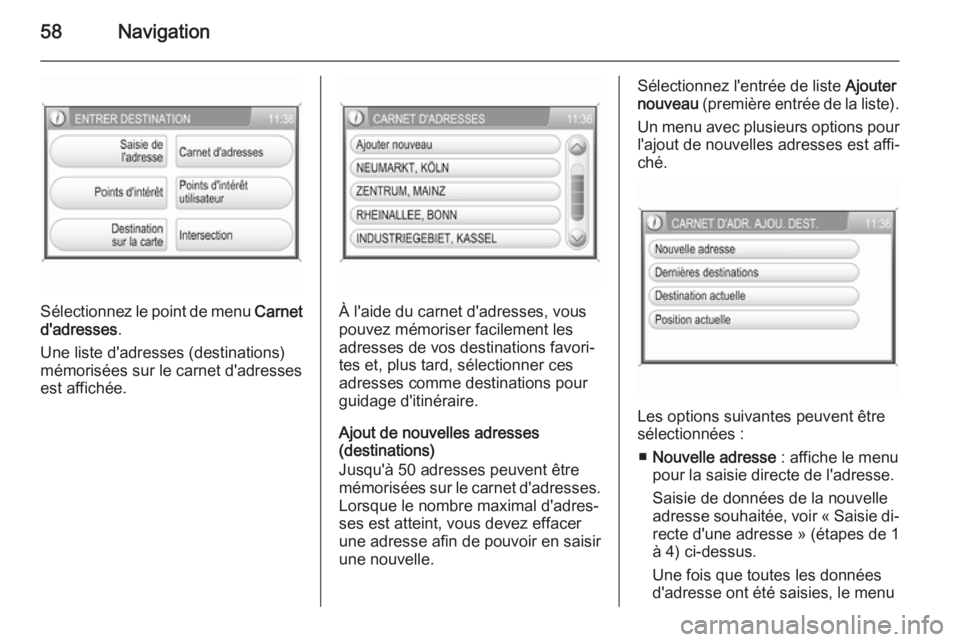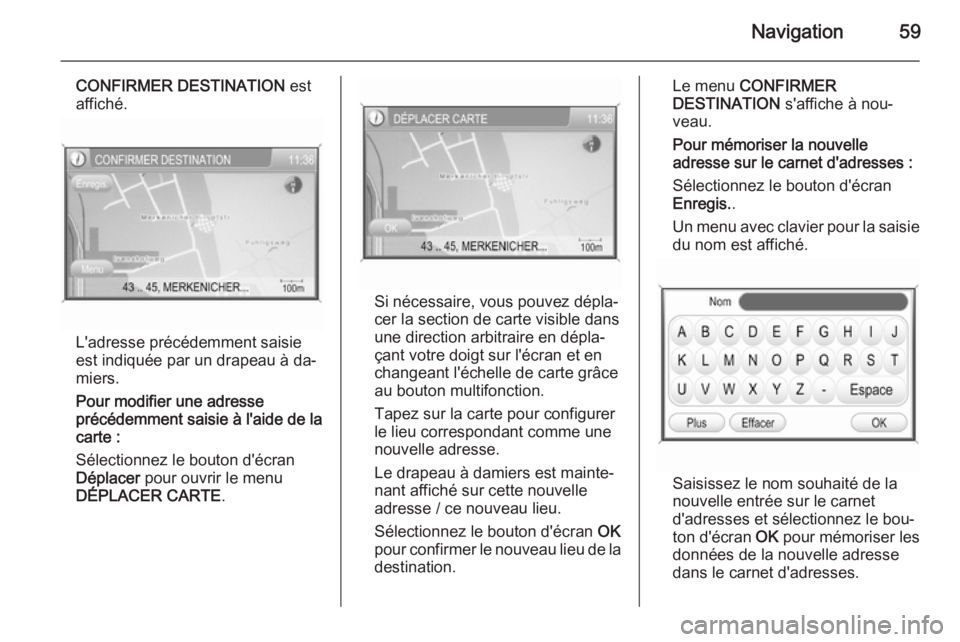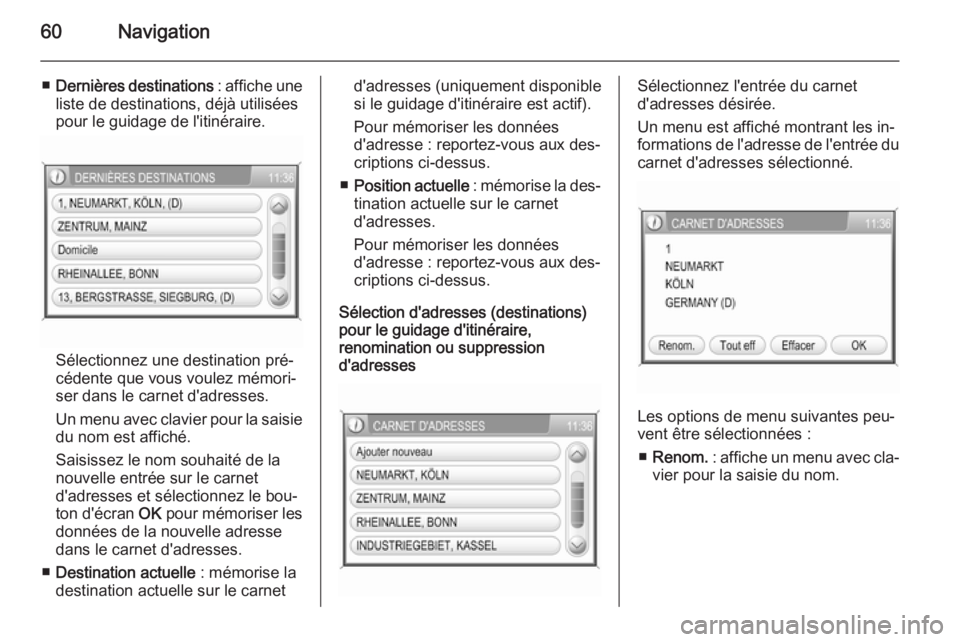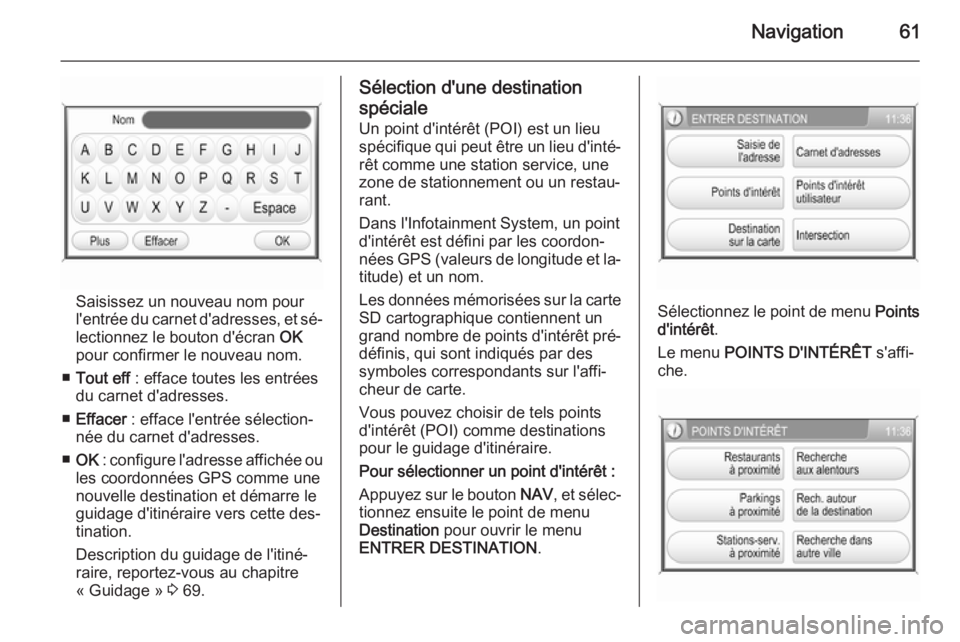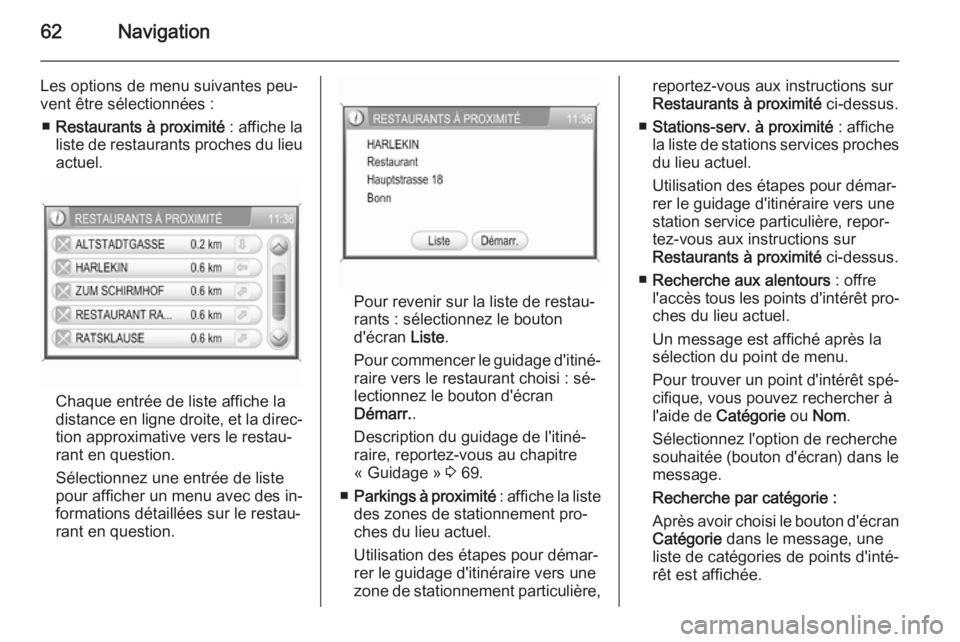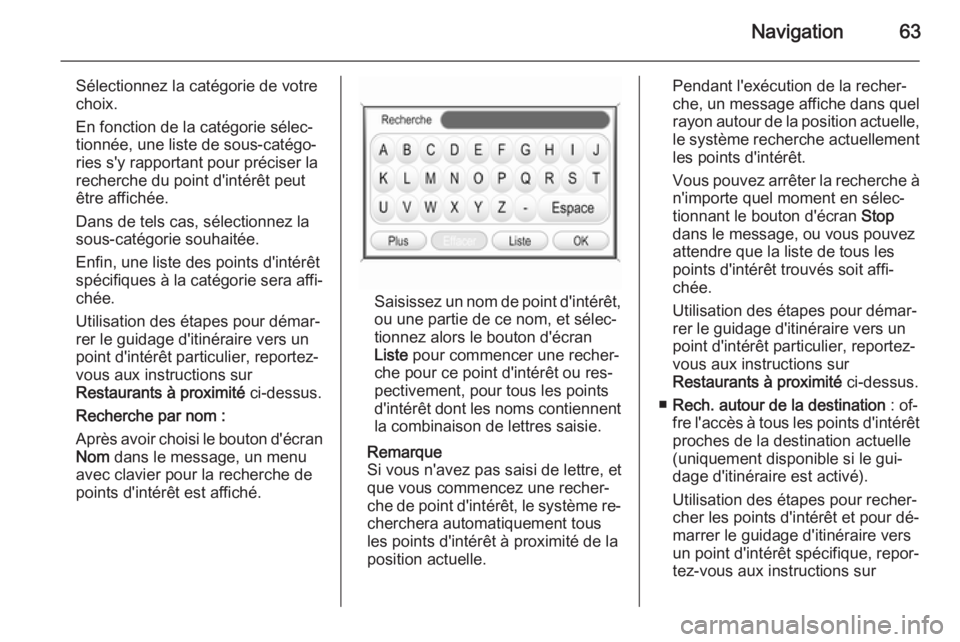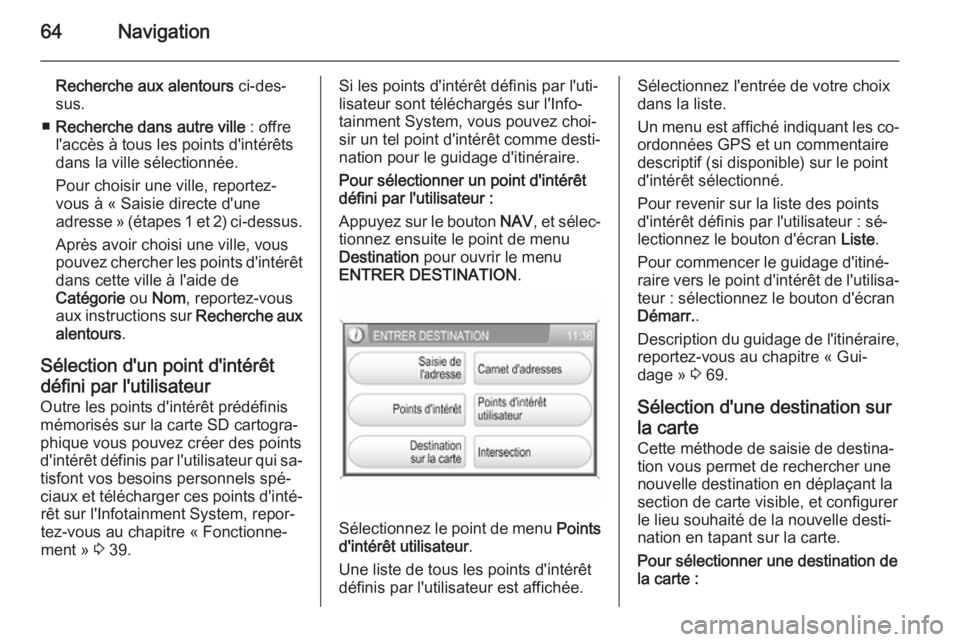Page 57 of 183
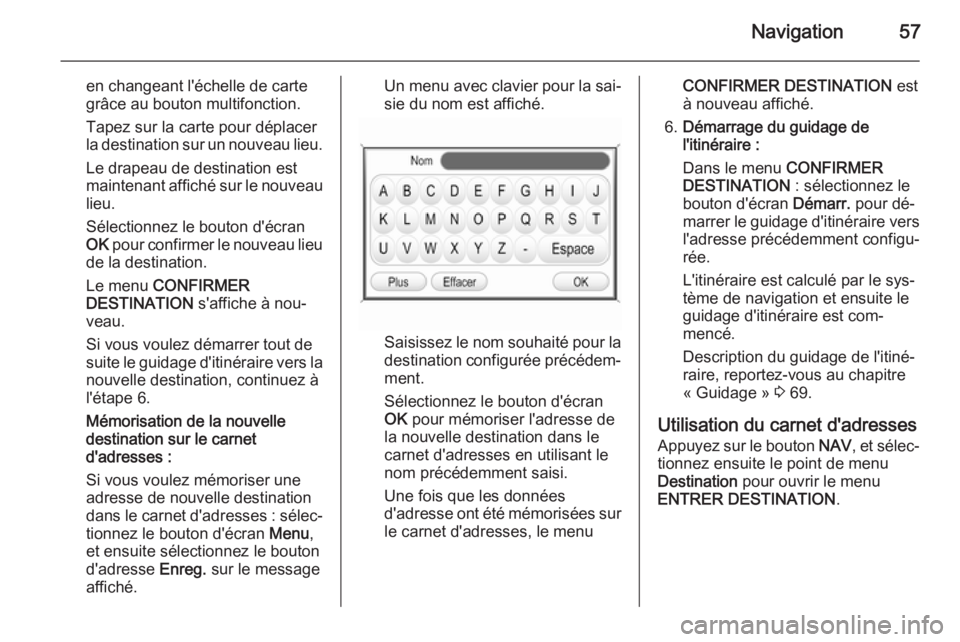
Navigation57
en changeant l'échelle de carte
grâce au bouton multifonction.
Tapez sur la carte pour déplacer
la destination sur un nouveau lieu.
Le drapeau de destination est
maintenant affiché sur le nouveau lieu.
Sélectionnez le bouton d'écran
OK pour confirmer le nouveau lieu
de la destination.
Le menu CONFIRMER
DESTINATION s'affiche à nou‐
veau.
Si vous voulez démarrer tout de
suite le guidage d'itinéraire vers la nouvelle destination, continuez à
l'étape 6.
Mémorisation de la nouvelle
destination sur le carnet
d'adresses :
Si vous voulez mémoriser une adresse de nouvelle destination
dans le carnet d'adresses : sélec‐
tionnez le bouton d'écran Menu,
et ensuite sélectionnez le bouton
d'adresse Enreg. sur le message
affiché.Un menu avec clavier pour la sai‐
sie du nom est affiché.
Saisissez le nom souhaité pour la destination configurée précédem‐
ment.
Sélectionnez le bouton d'écran
OK pour mémoriser l'adresse de
la nouvelle destination dans le
carnet d'adresses en utilisant le
nom précédemment saisi.
Une fois que les données
d'adresse ont été mémorisées sur
le carnet d'adresses, le menu
CONFIRMER DESTINATION est
à nouveau affiché.
6. Démarrage du guidage de
l'itinéraire :
Dans le menu CONFIRMER
DESTINATION : sélectionnez le
bouton d'écran Démarr. pour dé‐
marrer le guidage d'itinéraire vers
l'adresse précédemment configu‐
rée.
L'itinéraire est calculé par le sys‐ tème de navigation et ensuite le
guidage d'itinéraire est com‐
mencé.
Description du guidage de l'itiné‐
raire, reportez-vous au chapitre
« Guidage » 3 69.
Utilisation du carnet d'adresses Appuyez sur le bouton NAV, et sélec‐
tionnez ensuite le point de menu
Destination pour ouvrir le menu
ENTRER DESTINATION .
Page 58 of 183
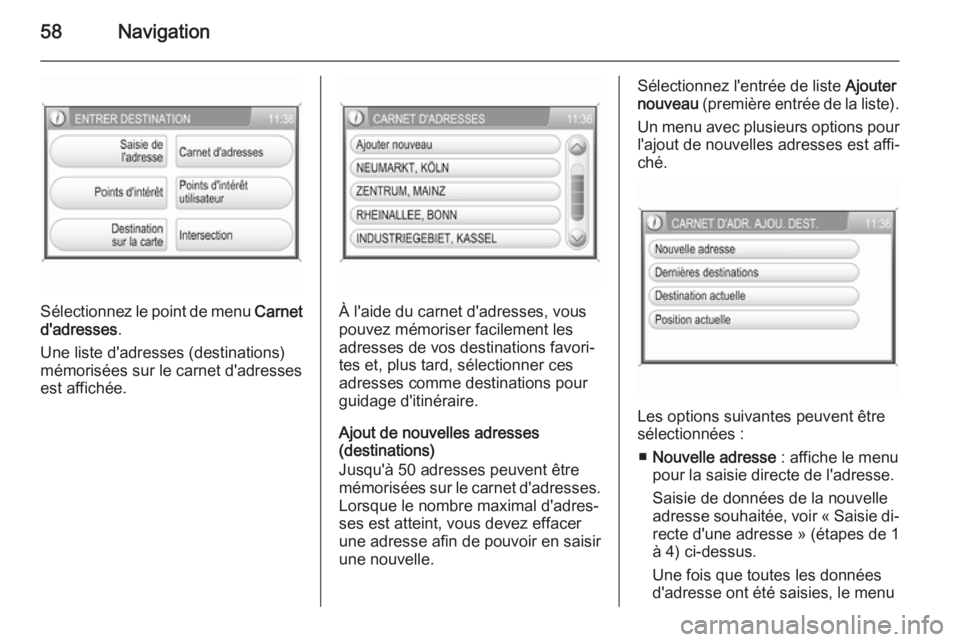
58Navigation
Sélectionnez le point de menu Carnet
d'adresses .
Une liste d'adresses (destinations)
mémorisées sur le carnet d'adresses
est affichée.À l'aide du carnet d'adresses, vous
pouvez mémoriser facilement les
adresses de vos destinations favori‐
tes et, plus tard, sélectionner ces
adresses comme destinations pour
guidage d'itinéraire.
Ajout de nouvelles adresses
(destinations)
Jusqu'à 50 adresses peuvent être
mémorisées sur le carnet d'adresses. Lorsque le nombre maximal d'adres‐ses est atteint, vous devez effacer
une adresse afin de pouvoir en saisir
une nouvelle.
Sélectionnez l'entrée de liste Ajouter
nouveau (première entrée de la liste).
Un menu avec plusieurs options pour
l'ajout de nouvelles adresses est affi‐
ché.
Les options suivantes peuvent être
sélectionnées :
■ Nouvelle adresse : affiche le menu
pour la saisie directe de l'adresse.
Saisie de données de la nouvelle
adresse souhaitée, voir « Saisie di‐ recte d'une adresse » (étapes de 1
à 4) ci-dessus.
Une fois que toutes les données
d'adresse ont été saisies, le menu
Page 59 of 183
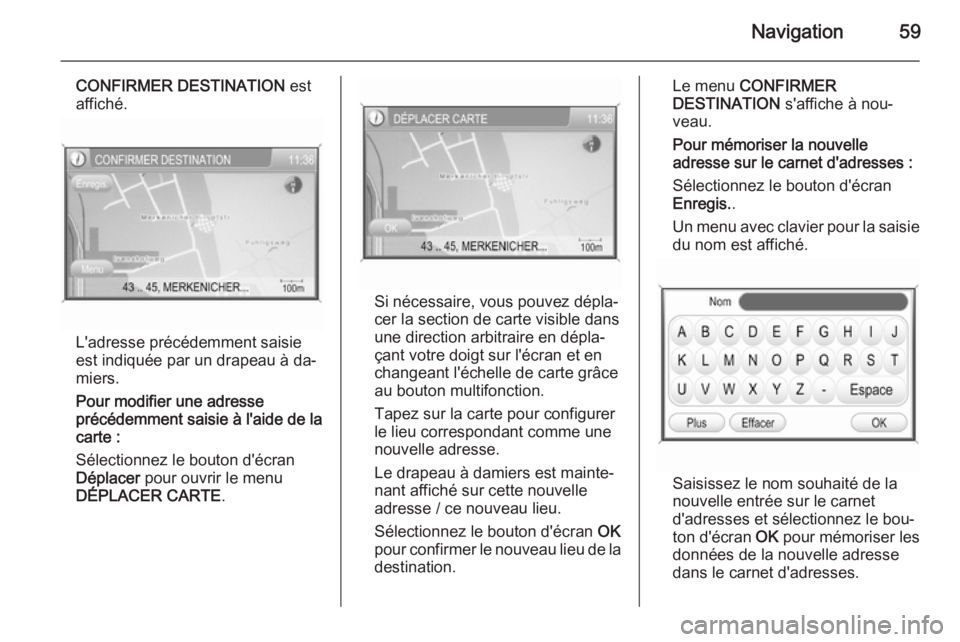
Navigation59
CONFIRMER DESTINATION est
affiché.
L'adresse précédemment saisie
est indiquée par un drapeau à da‐
miers.
Pour modifier une adresse
précédemment saisie à l'aide de la
carte :
Sélectionnez le bouton d'écran
Déplacer pour ouvrir le menu
DÉPLACER CARTE .
Si nécessaire, vous pouvez dépla‐
cer la section de carte visible dans
une direction arbitraire en dépla‐
çant votre doigt sur l'écran et en
changeant l'échelle de carte grâce
au bouton multifonction.
Tapez sur la carte pour configurer
le lieu correspondant comme une
nouvelle adresse.
Le drapeau à damiers est mainte‐ nant affiché sur cette nouvelle
adresse / ce nouveau lieu.
Sélectionnez le bouton d'écran OK
pour confirmer le nouveau lieu de la
destination.
Le menu CONFIRMER
DESTINATION s'affiche à nou‐
veau.
Pour mémoriser la nouvelle
adresse sur le carnet d'adresses :
Sélectionnez le bouton d'écran
Enregis. .
Un menu avec clavier pour la saisie
du nom est affiché.
Saisissez le nom souhaité de la
nouvelle entrée sur le carnet
d'adresses et sélectionnez le bou‐
ton d'écran OK pour mémoriser les
données de la nouvelle adresse
dans le carnet d'adresses.
Page 60 of 183
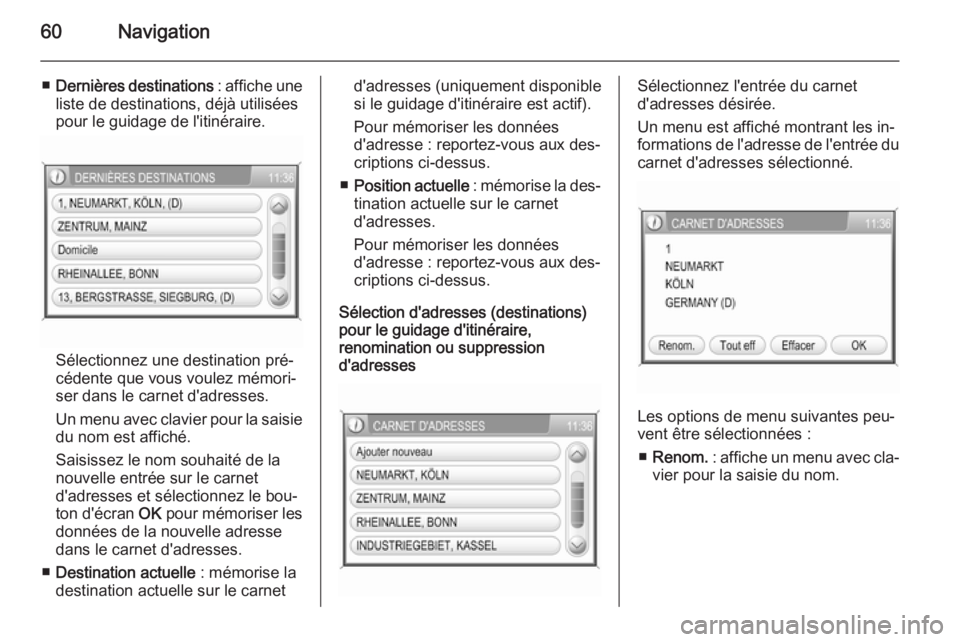
60Navigation
■Dernières destinations : affiche une
liste de destinations, déjà utilisées
pour le guidage de l'itinéraire.
Sélectionnez une destination pré‐
cédente que vous voulez mémori‐
ser dans le carnet d'adresses.
Un menu avec clavier pour la saisie
du nom est affiché.
Saisissez le nom souhaité de la
nouvelle entrée sur le carnet
d'adresses et sélectionnez le bou‐
ton d'écran OK pour mémoriser les
données de la nouvelle adresse
dans le carnet d'adresses.
■ Destination actuelle : mémorise la
destination actuelle sur le carnet
d'adresses (uniquement disponible
si le guidage d'itinéraire est actif).
Pour mémoriser les données
d'adresse : reportez-vous aux des‐
criptions ci-dessus.
■ Position actuelle : mémorise la des‐
tination actuelle sur le carnet
d'adresses.
Pour mémoriser les données
d'adresse : reportez-vous aux des‐
criptions ci-dessus.
Sélection d'adresses (destinations)
pour le guidage d'itinéraire,
renomination ou suppression
d'adressesSélectionnez l'entrée du carnet
d'adresses désirée.
Un menu est affiché montrant les in‐
formations de l'adresse de l'entrée du carnet d'adresses sélectionné.
Les options de menu suivantes peu‐
vent être sélectionnées :
■ Renom. : affiche un menu avec cla‐
vier pour la saisie du nom.
Page 61 of 183
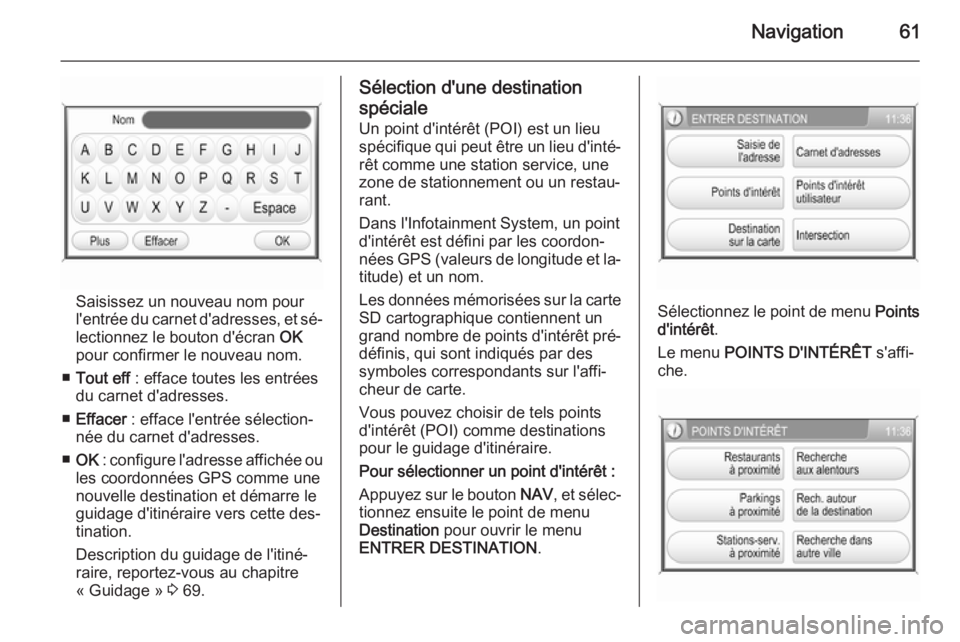
Navigation61
Saisissez un nouveau nom pourl'entrée du carnet d'adresses, et sé‐ lectionnez le bouton d'écran OK
pour confirmer le nouveau nom.
■ Tout eff : efface toutes les entrées
du carnet d'adresses.
■ Effacer : efface l'entrée sélection‐
née du carnet d'adresses.
■ OK : configure l'adresse affichée ou
les coordonnées GPS comme une
nouvelle destination et démarre le
guidage d'itinéraire vers cette des‐
tination.
Description du guidage de l'itiné‐
raire, reportez-vous au chapitre
« Guidage » 3 69.
Sélection d'une destination
spéciale
Un point d'intérêt (POI) est un lieu spécifique qui peut être un lieu d'inté‐ rêt comme une station service, une
zone de stationnement ou un restau‐
rant.
Dans l'Infotainment System, un point
d'intérêt est défini par les coordon‐
nées GPS (valeurs de longitude et la‐
titude) et un nom.
Les données mémorisées sur la carte SD cartographique contiennent un
grand nombre de points d'intérêt pré‐ définis, qui sont indiqués par des
symboles correspondants sur l'affi‐
cheur de carte.
Vous pouvez choisir de tels points
d'intérêt (POI) comme destinations
pour le guidage d'itinéraire.
Pour sélectionner un point d'intérêt :
Appuyez sur le bouton NAV, et sélec‐
tionnez ensuite le point de menu
Destination pour ouvrir le menu
ENTRER DESTINATION .
Sélectionnez le point de menu Points
d'intérêt .
Le menu POINTS D'INTÉRÊT s'affi‐
che.
Page 62 of 183
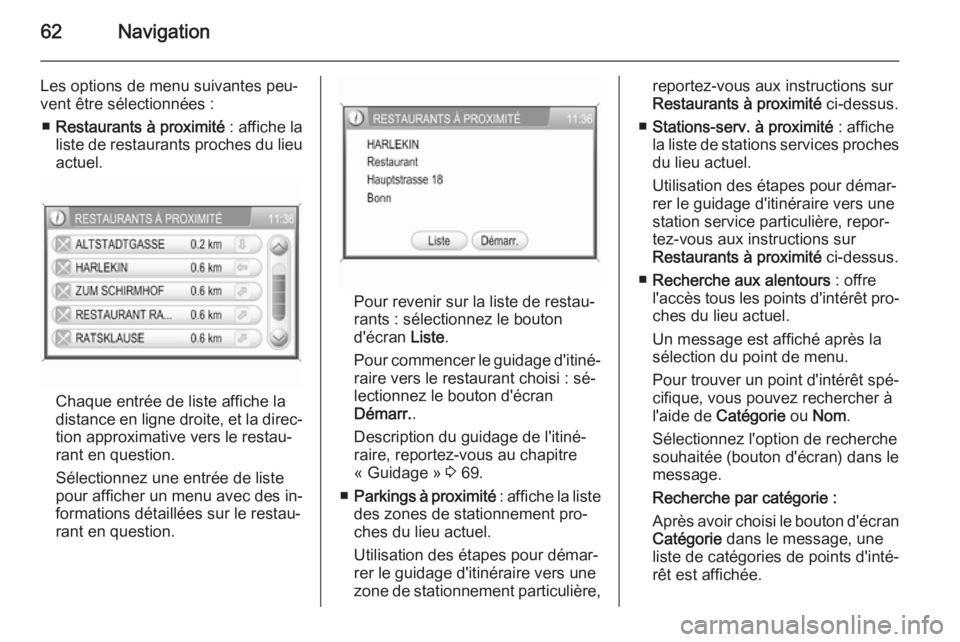
62Navigation
Les options de menu suivantes peu‐vent être sélectionnées :
■ Restaurants à proximité : affiche la
liste de restaurants proches du lieu actuel.
Chaque entrée de liste affiche la
distance en ligne droite, et la direc‐ tion approximative vers le restau‐
rant en question.
Sélectionnez une entrée de liste pour afficher un menu avec des in‐
formations détaillées sur le restau‐
rant en question.
Pour revenir sur la liste de restau‐
rants : sélectionnez le bouton
d'écran Liste.
Pour commencer le guidage d'itiné‐
raire vers le restaurant choisi : sé‐
lectionnez le bouton d'écran
Démarr. .
Description du guidage de l'itiné‐
raire, reportez-vous au chapitre
« Guidage » 3 69.
■ Parkings à proximité : affiche la liste
des zones de stationnement pro‐
ches du lieu actuel.
Utilisation des étapes pour démar‐
rer le guidage d'itinéraire vers une zone de stationnement particulière,
reportez-vous aux instructions sur
Restaurants à proximité ci-dessus.
■ Stations-serv. à proximité : affiche
la liste de stations services proches
du lieu actuel.
Utilisation des étapes pour démar‐
rer le guidage d'itinéraire vers une
station service particulière, repor‐
tez-vous aux instructions sur
Restaurants à proximité ci-dessus.
■ Recherche aux alentours : offre
l'accès tous les points d'intérêt pro‐
ches du lieu actuel.
Un message est affiché après la
sélection du point de menu.
Pour trouver un point d'intérêt spé‐
cifique, vous pouvez rechercher à l'aide de Catégorie ou Nom .
Sélectionnez l'option de recherche
souhaitée (bouton d'écran) dans le message.
Recherche par catégorie :
Après avoir choisi le bouton d'écran
Catégorie dans le message, une
liste de catégories de points d'inté‐
rêt est affichée.
Page 63 of 183
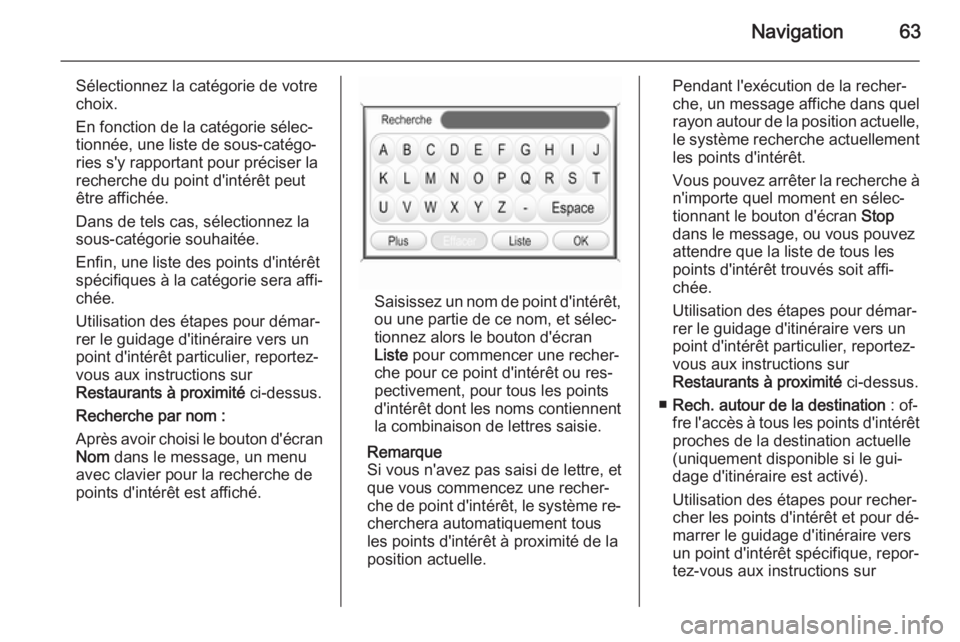
Navigation63
Sélectionnez la catégorie de votre
choix.
En fonction de la catégorie sélec‐ tionnée, une liste de sous-catégo‐ries s'y rapportant pour préciser la
recherche du point d'intérêt peut
être affichée.
Dans de tels cas, sélectionnez la
sous-catégorie souhaitée.
Enfin, une liste des points d'intérêt
spécifiques à la catégorie sera affi‐
chée.
Utilisation des étapes pour démar‐
rer le guidage d'itinéraire vers un
point d'intérêt particulier, reportez-
vous aux instructions sur
Restaurants à proximité ci-dessus.
Recherche par nom :
Après avoir choisi le bouton d'écran
Nom dans le message, un menu
avec clavier pour la recherche de
points d'intérêt est affiché.
Saisissez un nom de point d'intérêt, ou une partie de ce nom, et sélec‐
tionnez alors le bouton d'écran
Liste pour commencer une recher‐
che pour ce point d'intérêt ou res‐
pectivement, pour tous les points
d'intérêt dont les noms contiennent
la combinaison de lettres saisie.
Remarque
Si vous n'avez pas saisi de lettre, et
que vous commencez une recher‐
che de point d'intérêt, le système re‐ cherchera automatiquement tous
les points d'intérêt à proximité de la
position actuelle.
Pendant l'exécution de la recher‐ che, un message affiche dans quel rayon autour de la position actuelle,
le système recherche actuellement
les points d'intérêt.
Vous pouvez arrêter la recherche à n'importe quel moment en sélec‐
tionnant le bouton d'écran Stop
dans le message, ou vous pouvez
attendre que la liste de tous les
points d'intérêt trouvés soit affi‐
chée.
Utilisation des étapes pour démar‐
rer le guidage d'itinéraire vers un
point d'intérêt particulier, reportez-
vous aux instructions sur
Restaurants à proximité ci-dessus.
■ Rech. autour de la destination : of‐
fre l'accès à tous les points d'intérêt proches de la destination actuelle
(uniquement disponible si le gui‐
dage d'itinéraire est activé).
Utilisation des étapes pour recher‐
cher les points d'intérêt et pour dé‐
marrer le guidage d'itinéraire vers
un point d'intérêt spécifique, repor‐
tez-vous aux instructions sur
Page 64 of 183
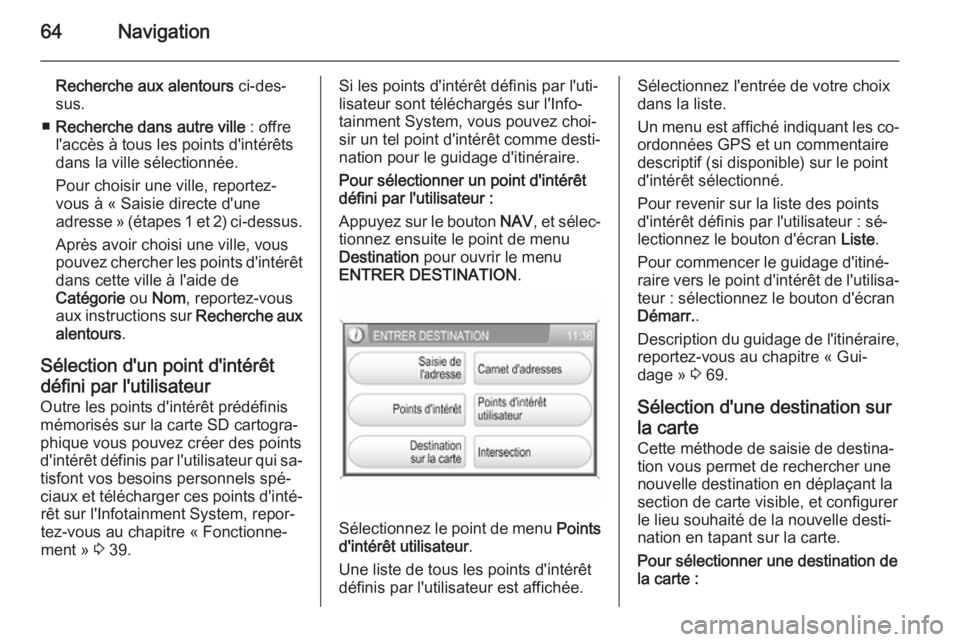
64Navigation
Recherche aux alentours ci-des‐
sus.
■ Recherche dans autre ville : offre
l'accès à tous les points d'intérêts
dans la ville sélectionnée.
Pour choisir une ville, reportez-
vous à « Saisie directe d'une
adresse » (étapes 1 et 2) ci-dessus.
Après avoir choisi une ville, vous
pouvez chercher les points d'intérêt dans cette ville à l'aide de
Catégorie ou Nom , reportez-vous
aux instructions sur Recherche aux
alentours .
Sélection d'un point d'intérêt
défini par l'utilisateur
Outre les points d'intérêt prédéfinis
mémorisés sur la carte SD cartogra‐
phique vous pouvez créer des points
d'intérêt définis par l'utilisateur qui sa‐
tisfont vos besoins personnels spé‐
ciaux et télécharger ces points d'inté‐ rêt sur l'Infotainment System, repor‐
tez-vous au chapitre « Fonctionne‐
ment » 3 39.Si les points d'intérêt définis par l'uti‐
lisateur sont téléchargés sur l'Info‐
tainment System, vous pouvez choi‐
sir un tel point d'intérêt comme desti‐
nation pour le guidage d'itinéraire.
Pour sélectionner un point d'intérêt
défini par l'utilisateur :
Appuyez sur le bouton NAV, et sélec‐
tionnez ensuite le point de menu
Destination pour ouvrir le menu
ENTRER DESTINATION .
Sélectionnez le point de menu Points
d'intérêt utilisateur .
Une liste de tous les points d'intérêt
définis par l'utilisateur est affichée.
Sélectionnez l'entrée de votre choix
dans la liste.
Un menu est affiché indiquant les co‐ ordonnées GPS et un commentaire
descriptif (si disponible) sur le point d'intérêt sélectionné.
Pour revenir sur la liste des points
d'intérêt définis par l'utilisateur : sé‐
lectionnez le bouton d'écran Liste.
Pour commencer le guidage d'itiné‐
raire vers le point d'intérêt de l'utilisa‐ teur : sélectionnez le bouton d'écran
Démarr. .
Description du guidage de l'itinéraire, reportez-vous au chapitre « Gui‐
dage » 3 69.
Sélection d'une destination sur
la carte Cette méthode de saisie de destina‐tion vous permet de rechercher une
nouvelle destination en déplaçant la
section de carte visible, et configurer
le lieu souhaité de la nouvelle desti‐
nation en tapant sur la carte.
Pour sélectionner une destination de
la carte :
 1
1 2
2 3
3 4
4 5
5 6
6 7
7 8
8 9
9 10
10 11
11 12
12 13
13 14
14 15
15 16
16 17
17 18
18 19
19 20
20 21
21 22
22 23
23 24
24 25
25 26
26 27
27 28
28 29
29 30
30 31
31 32
32 33
33 34
34 35
35 36
36 37
37 38
38 39
39 40
40 41
41 42
42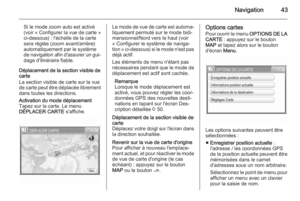 43
43 44
44 45
45 46
46 47
47 48
48 49
49 50
50 51
51 52
52 53
53 54
54 55
55 56
56 57
57 58
58 59
59 60
60 61
61 62
62 63
63 64
64 65
65 66
66 67
67 68
68 69
69 70
70 71
71 72
72 73
73 74
74 75
75 76
76 77
77 78
78 79
79 80
80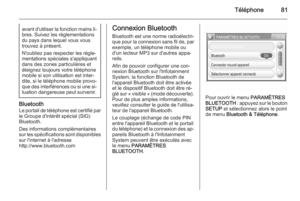 81
81 82
82 83
83 84
84 85
85 86
86 87
87 88
88 89
89 90
90 91
91 92
92 93
93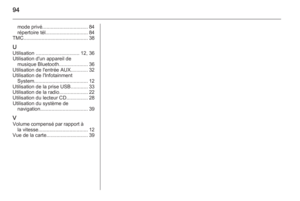 94
94 95
95 96
96 97
97 98
98 99
99 100
100 101
101 102
102 103
103 104
104 105
105 106
106 107
107 108
108 109
109 110
110 111
111 112
112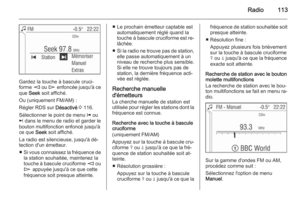 113
113 114
114 115
115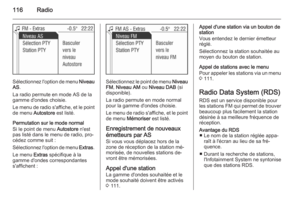 116
116 117
117 118
118 119
119 120
120 121
121 122
122 123
123 124
124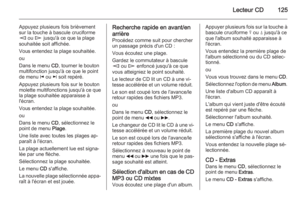 125
125 126
126 127
127 128
128 129
129 130
130 131
131 132
132 133
133 134
134 135
135 136
136 137
137 138
138 139
139 140
140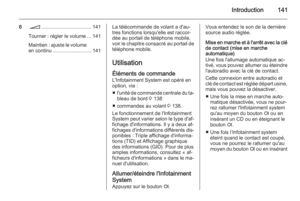 141
141 142
142 143
143 144
144 145
145 146
146 147
147 148
148 149
149 150
150 151
151 152
152 153
153 154
154 155
155 156
156 157
157 158
158 159
159 160
160 161
161 162
162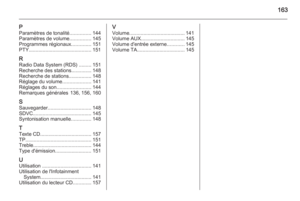 163
163 164
164 165
165 166
166 167
167 168
168 169
169 170
170 171
171 172
172 173
173 174
174 175
175 176
176 177
177 178
178 179
179 180
180 181
181 182
182